Lỗi “HTTP 500 Internal Server” là một lỗi khá phổ biến, có thể xảy ra bởi nhiều nguyên nhân khác nhau. Trong bài viết dưới đây, Tenten.vn sẽ giúp bạn tìm hiểu về lỗi này và cách khắc phục nó.
MiraWEB – Tạo website tự động bằng AI trong 30 giây
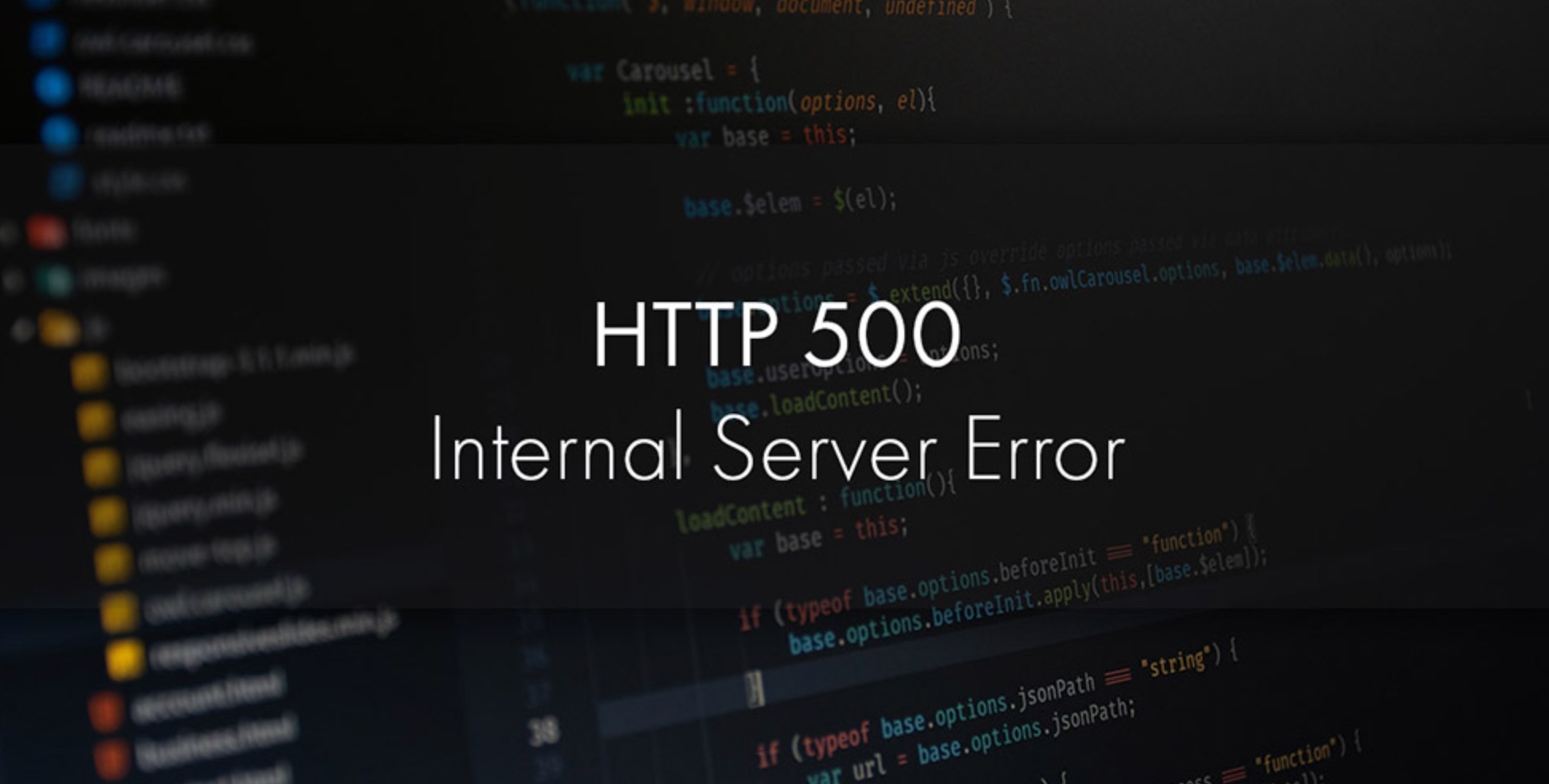
Lỗi Internal Server Error là gì và 9 cách khắc phục nhanh chóng
Contents
Mã lỗi HTTP 500 Internal Server là một trong nhiều lỗi HTTP 5XX (500, 502, 503, 504…). Mỗi mã cho biết một vấn đề khác nhau, nhưng đều thể hiện việc máy chủ của website đang gặp sự cố.
Nói cách khác, máy chủ lưu trữ của bạn không thể xác định được chính xác vấn đề để hiển thị thông điệp cụ thể. Thay vào đó, nó chỉ trả lại kết quả lỗi “500 Internal Server”, có nghĩa là nó không biết có chuyện gì xảy ra!
Bạn có thể thấy nhiều thông điệp khác nhau, bởi các website và máy chủ khác nhau thường có trang báo lỗi được lập trình viên tuỳ biến. Ví dụ:
– 500 Internal Server Error
– Internal Server Error 500
– HTTP Error 500
– HTTP Status 500 – Internal Server Error
– Error 500 Internal Server Error
– 500 Error
– 500. That’s an error
Ngoài nội dung, diện mạo trang báo lỗi cũng có thể có sự khác biệt. Dưới đây là một phiên bản phổ biến của trang báo lỗi Internal Server:
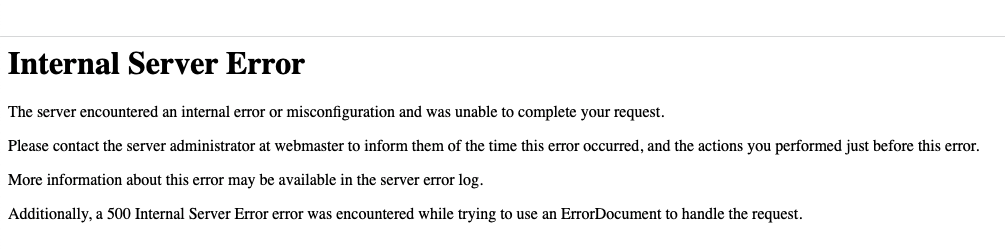
Lỗi Internal Server Error là gì và 9 cách khắc phục nhanh chóng
Hoặc một phiên bản khác với thiết kế hoa mỹ hơn:
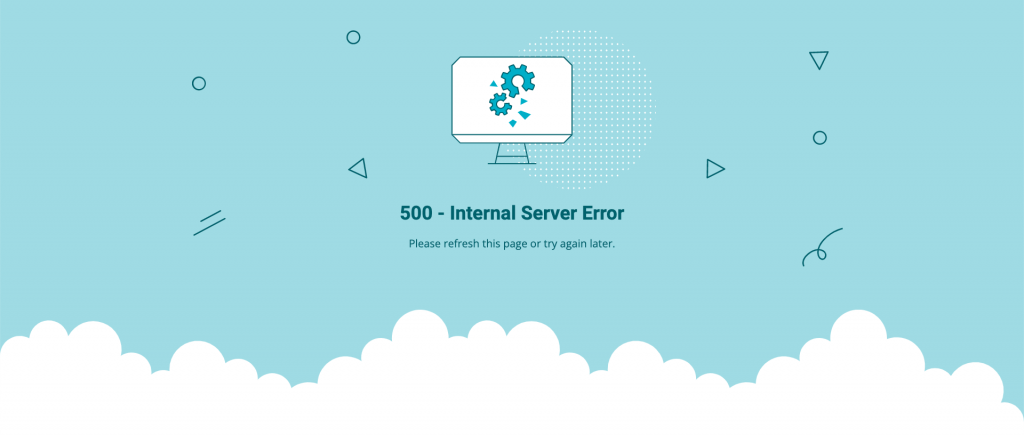
Lỗi Internal Server Error là gì và 9 cách khắc phục nhanh chóng
Đó chỉ là một vài ví dụ của trang báo lỗi Internal Server, và trong quá trình lướt Internet, bạn có thể gặp vô số các biến thể của trang này. Bất kể nó trông ra sao, ý nghĩa luôn chỉ có một: có vấn đề nào đó mà máy chủ không thể biết được, và vấn đề này đang khiến bạn không nạp được website.
Dù tên gọi của lỗi cho thấy vấn đề xuất phát từ bên trong máy chủ, nhưng không phải lúc nào điều đó cũng chính xác. Một số nguyên nhân phổ biến có thể gây ra lỗi này là:
– Hỏng bộ nhớ đệm của trình duyệt
– Các vấn đề kết nối tạm thời
– Lỗi cú pháp hoặc sai quy tắc trong tập tin .htaccess của website
– Thiết lập sai quyền truy cập tập tin và thư mục
– Sai phiên bản PHP của website
– Hỏng tập tin .htaccess
– Hỏng cơ sở dữ liệu của website
– Vấn đề với theme và plugin WordPress
– Hết giới hạn bộ nhớ PHP trên website
– Hỏng các tập tin lõi WordPress
– Website có các tập tin kích thước lớn
– Vấn đề với máy chủ MySQL
Đọc thêm: Đồng hành cùng doanh nghiệp từ khởi nghiệp đến quản trị vận hành số
Như bạn đã thấy từ danh sách trên, nguyên nhân lỗi khá đa dạng. Bởi trang báo lỗi không chỉ rõ vấn đề, bạn sẽ phải tìm hiểu đôi chút cho đến khi tìm ra nguyên nhân thật sự đằng sau.
Nếu chỉ là khách ghé trang, điều duy nhất bạn có thể làm là kiểm tra xem có vấn đề nào liên quan kết nối từ phía mình hay không. Nếu là chủ website, bạn cũng có thể làm các bước tương tự, bởi chúng không tốn nhiều thời gian. Nếu lỗi xuất phát từ một vấn đề trên máy khách, các bước dưới đây có thể khắc phục:
Có thể chỉ mình bạn gặp lỗi HTTP 500 Internal Server, nghĩa là nó xuất phát từ vấn đề kết nối. Bản thân website vẫn hoạt động bình thường, nhưng bạn lại tình cờ truy cập nó giữa lúc đường truyền gặp sự cố bất chợt, hoặc hệ thống mạng của bạn không thể thiết lập kết nối đến máy chủ của website.
Hãy thử nạp lại trang trên trình duyệt đang sử dụng, bằng nút Reload, hoặc tổ hợp phím Cmd+R trên Mac, hoặc F5 (Ctrl+F5) trên Windows.
Nếu website mở ra như mong đợi, thì chúc mừng bạn, lỗi HTTP 500 Internal Server chỉ là sự cố tạm thời mà thôi.
Khi website không mở được dù đã nạp lại trang, thì có thể trình duyệt của bạn vẫn còn giữ lại các tập tin bộ nhớ đệm và cookies bị hỏng hoặc quá hạn. Nạp lại trang lúc này không xoá chúng đi, do đó bạn phải tự tay thực hiện.
Bên cạnh đó, bạn có thể thử mở website từ một trình duyệt khác. Ví dụ, nếu đang dùng Chrome, hãy thử Firefox và ngược lại.
Sau khi dọn bộ nhớ đêm của trình duyệt, nạp lại trang để xem vấn đề đã được giải quyết hay chưa. Nếu chưa, sang bước tiếp theo.
Vấn đề kết nối dẫn đến lỗi HTTP 500 Internal Server có thể xảy ra trên toàn hệ thống mạng của bạn. Trong trường hợp này, bạn sẽ thấy lỗi trên bất kỳ thiết bị nào sử dụng mạng này.
Để xác nhận, hãy chuyển sang một mạng khác. Ví dụ, nếu sử dụng điện thoại di động kết nối với Wi-Fi, hãy chuyển sang dữ liệu di động.
Nếu may mắn, các bước kể trên sẽ giúp bạn khắc phục vấn đề. Tuy nhiên, nếu lỗi vẫn xuất hiện, bạn cần tìm hiểu kỹ hơn bởi rất có khả năng lỗi xuất phát từ chính bản thân website.
Là chủ website, hoặc webmaster, có nhiều bước kiểm tra bạn có thể thực hiện để giải quyết lỗi HTTP 500 Internal Error.
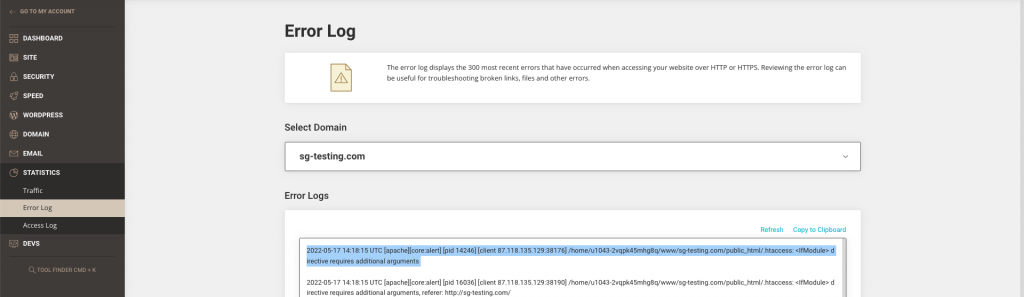
Các tập tin hay đoạn mã lỗi có thể là nguyên nhân vấn đề. Lúc này, tập tin log sẽ giúp bạn xác định chúng dễ dàng hơn.
Thông thường, các tập tin log này có thể truy cập thông qua control panel của host. Bạn sẽ thấy hầu hết các lỗi gần đây của website mà máy chủ phát hiện ra được ghi nhận trong log. Mỗi lỗi đi kèm với một vài thông tin quan trọng: ngày và thời gian lỗi, miêu tả lỗi, thông tin về thư mục hoặc tập tin có thể gây ra lỗi.
Dưới đây, bạn có thể thấy một tập tin log báo lỗi với tập tin .htaccess.
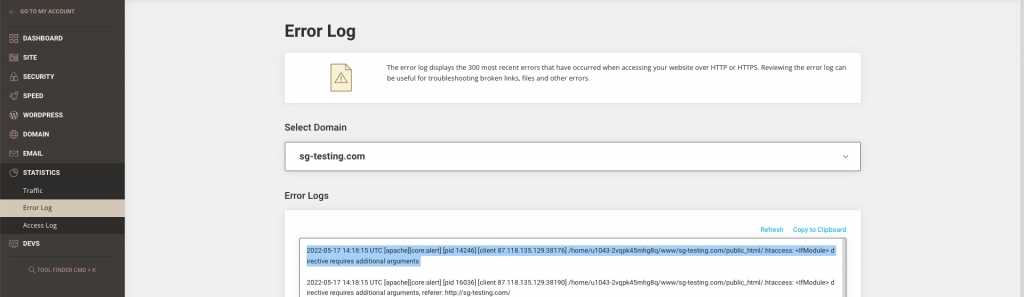
Cụ thể, nó cho thấy vấn đề nằm ở tập tin .htaccess ở thư mục root của website. Nó còn chỉ rõ lỗi liên quan đến việc <IfModule> thiếu argument, tức là lỗi cú pháp.
Sử dụng thông tin này, bạn có thể vào thư mục đã biết và chỉnh sửa tập tin .htaccess.
Lưu ý rằng tập tin log chỉ ghi lại lỗi liên quan máy chủ. Lỗi do cấu hình sai PHP và các script sẽ không xuất hiện ở đây, bởi chúng xảy ra ở cấp độ ứng dụng.
Lỗi PHP được ghi trong tập tin php_errorlog. Nó được tạo ra tự động trong thư mục của tập tin PHP lỗi.
Để xem tập tin log PHP, bạn có thể sử dụng File Manager hoặc một trình FTP, vào thư mục root, nếu lỗi gây ra bởi một script nằm trong thư mục root. Mở tập tin php_errorlog để xem lỗi.
Một lỗi phổ biến khác có thể gây ra HTTP 500 Internal Server là cấp quyền sai cho các tập tin và thư mục trên website. Quyền chuẩn là 644 đối với tập tin và 755 đối với thư mục. Bạn có thể thay đổi chúng từ File Manager trong control panel của host, hoặc từ một trình FTP.
Một phiên bản PHP không phù hợp với website có thể khiến các script PHP bị time out hoặc gây ra lỗi nghiêm trọng, từ đó dẫn đến lỗi HTTP 500 Internal Server.
Hãy thử chuyển sang một phiên bản PHP khác, cũ hơn hoặc mới hơn. Nếu lỗi biến mất, có nghĩa là phiên bản bạn dùng trước đó không phù hợp.
Một vấn đề phổ biến khác có thể gây ra lỗi HTTP 500 Internal Server là cơ sở dữ liệu của website bị hỏng. Hãy khôi phục lại một bản sao lưu trước đó, hoặc sửa cơ sở dữ liệu.
Với WordPress, lỗi có thể xảy ra nếu website không kết nối được với cơ sở dữ liệu. Hãy đảm bảo credentials được thiết lập đúng trong tập tin wp-config.php.
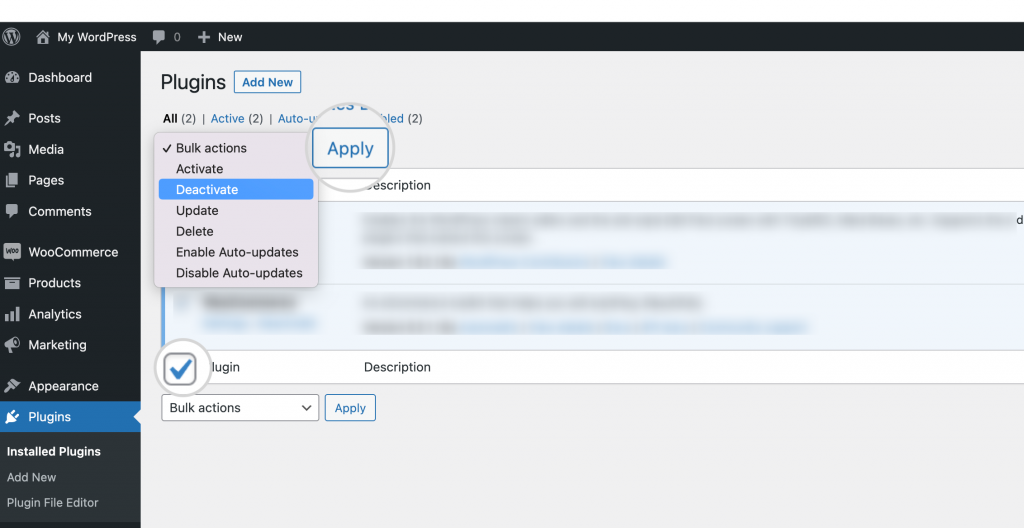
Một plugin bị cấu hình sai cũng có thể gây lỗi HTTP 500 Internal Server đối với website WordPress. Cách khắc phục là tắt lần lượt từng plugin cho đến khi tìm ra nguyên nhân.
Nếu lỗi này chỉ nằm ở giao diện, bạn vẫn có thể truy cập vào dashboard admin và tắt plugin từ mục Plugins. Sau đó chọn Installed Plugins. Từ menu Bulk actions, chọn Deactivate. Bấm vào ô Plugin và bấm Apply để tắt tất cả plugins.
Nếu lỗi khiến bạn không truy cập được dashboard, hãy dùng một trình FTP để đổi tên thư mục wp-content/plugins. Sau đó tải lại website. Nếu lỗi không còn, lần lượt kích hoạt lại từng plugin một. Khi plugin lỗi được kích hoạt, lỗi sẽ xuất hiện trở lại. Bạn chỉ cần xoá nó đi là xong!
Một theme bị cấu hình sai cũng gây ra lỗi HTTP 500 Internal Error. bạn có thể thay theme từ dashboard bằng một theme khác để xem vấn đề có được giải quyết hay không nhé.
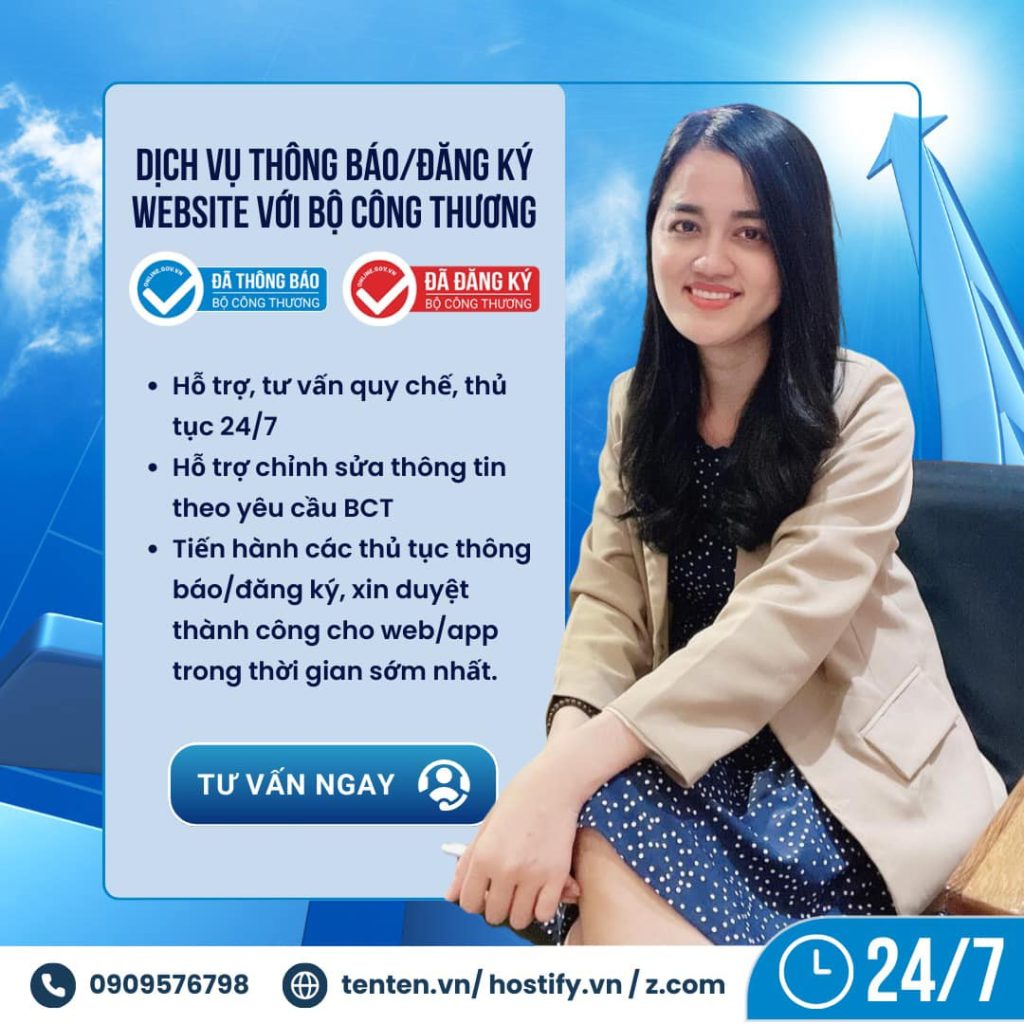
Đăng ký nhãn hiệu tại Bồ Đào Nha
MiraWEB – Tạo website tự động bằng AI trong 30 giây
|
Internal server android
|
Internal server php | internal server error la gì | How to fix internal server |
| 500 internal server error la gì | internal server error postman | internal server error 500 stackoverflow | fetch 500 internal server error |
Bài liên quan